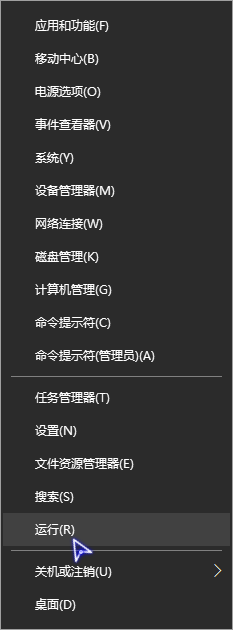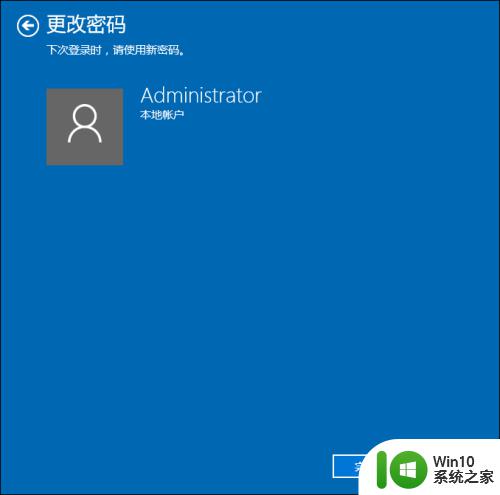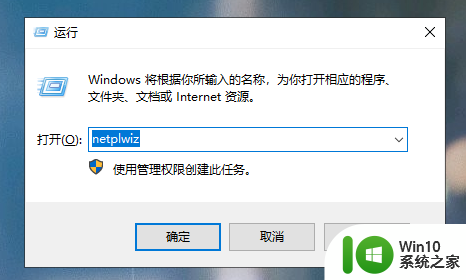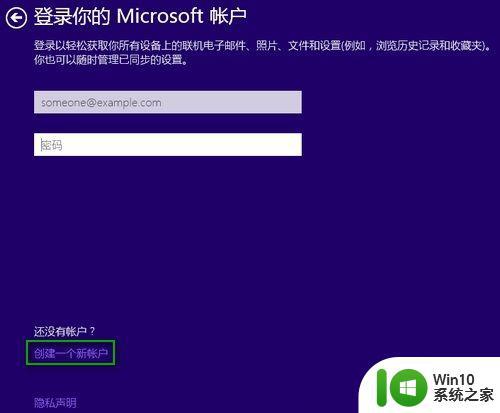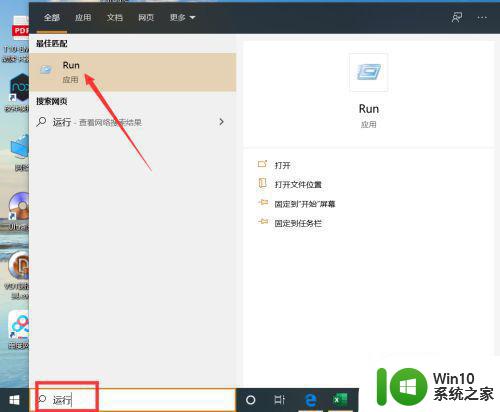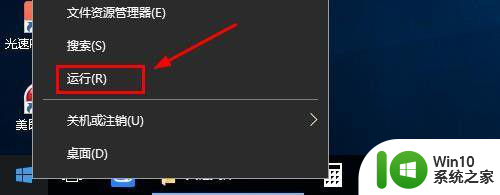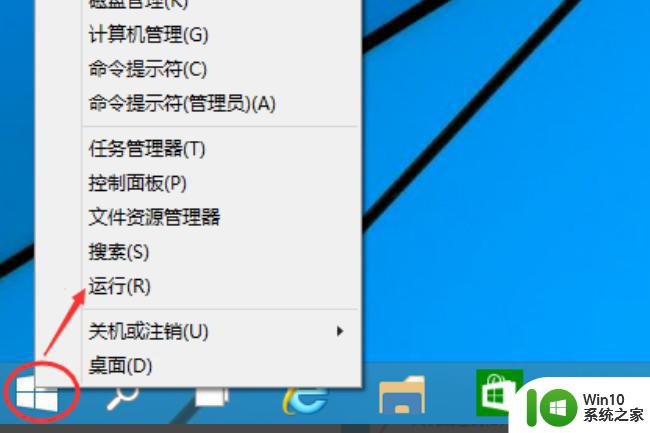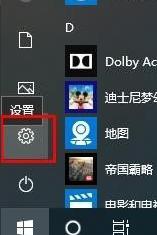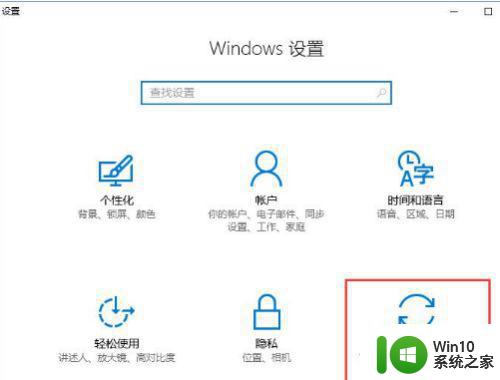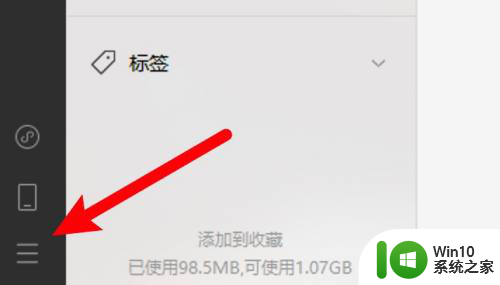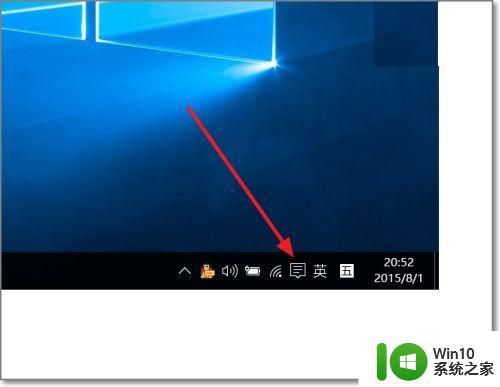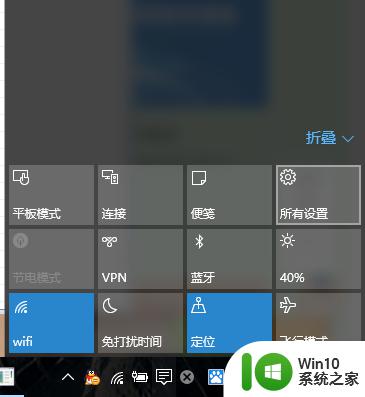win10系统设置自动登录的最佳方法 Win10系统如何设置自动登录
更新时间:2024-12-14 13:06:59作者:xiaoliu
在使用Win10系统时,设置自动登录可以方便快捷地进入系统,节省时间并提升用户体验,最佳的自动登录方法是通过控制面板中的用户账户设置来实现。用户只需在用户账户设置中勾选“用户必须输入用户名和密码以使用该计算机”选项,并输入登录密码即可实现自动登录。这样一来每次开机系统都会自动登录到指定的用户账户,省去了繁琐的输入步骤,让系统使用更加便捷。
具体方法如下:
1、创建自己的登陆密码。依次点击“设置”“帐户”“登陆选项”;
2、在页面右侧选中“添加”,然后创建登陆密码;
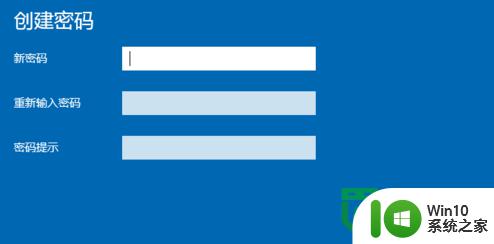
3、点击开始菜单,找到并点击所有应用,然后点击windows系统,再点击命令提示符;
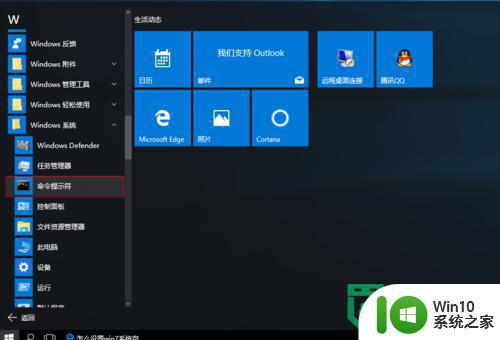
4、在命令提示符下输入命令:netplwiz,点击确定,进入设置窗口;
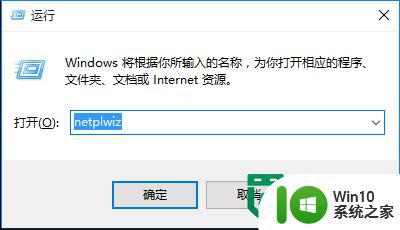
5、“要使用本计算机,用户必须输入用户名和密码”选项取消前面的勾,然后点击应用;
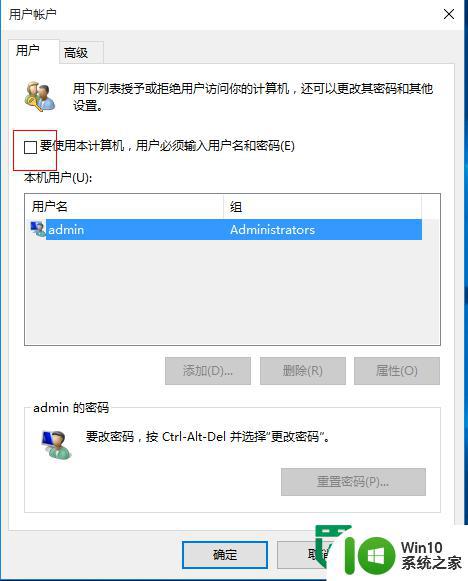
6、在密码窗口输入刚才设置的登陆密码,点击确定,即可。
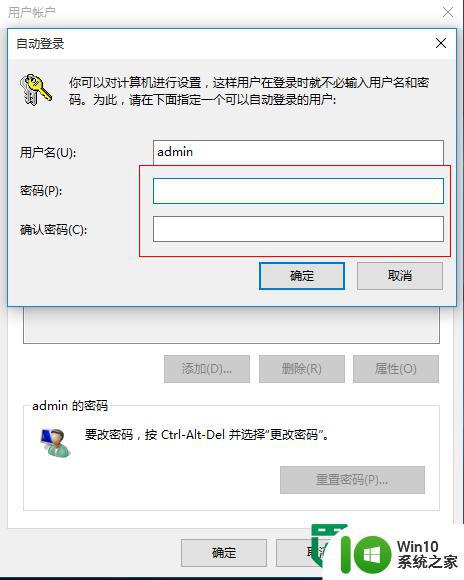
以上就是win10系统设置自动登录的最佳方法的全部内容,如果有遇到这种情况,那么你就可以根据小编的操作来进行解决,非常的简单快速,一步到位。